您是否曾经不小心从Android手机中删除了珍贵的照片,并以为它们已经永远消失了?不要恐慌。我们为您提供了有关如何在Android上恢复永久删除的照片的指南。无论是怀旧之旅还是您需要找回的重要记忆,我们都会引导您完成安全、轻松地取回这些照片的步骤。

是的,可以恢复永久删除的照片,但这取决于几个因素,例如照片被删除多久前、它们是否被新数据覆盖以及删除它们所使用的方法。因此,在某些情况下,从Android手机恢复已删除的照片可能很容易;然而,在其他情况下,情况可能并非如此。
接下来,如果您想恢复已删除的照片,我们将向您介绍一些可以探索的潜在途径。例如,通过 Google 相册、Google 云端硬盘、OneDrive、DropBox 等恢复已删除的照片。
第 2 部分:如何从Android图库中恢复永久删除的照片?丢失照片可能是毁灭性的,尤其是当它们是无法复制的重要记忆时。如果您从Android图库中永久删除了照片,您可能想知道“是否有办法找回永久删除的照片”。不用担心。以下是从Android图库中恢复永久删除的照片的一些方法:
方法 1. 如何找回 Google 相册永久删除的照片?Google Photos 是一种流行的基于云的照片存储服务,可以自动备份您的照片和视频。要找回通过 Google 相册永久删除的照片,请按以下步骤操作:
步骤 1. 打开 Google 照片应用程序或网站
在Android设备上启动 Google 相册应用,或在 PC 上打开Google 相册网站。
步骤 2. 点击“图书馆”图标
在Google照片应用程序的底部菜单上,点击“图书馆”图标,它看起来像三条水平线。在 Google Photos 网站上,单击屏幕左上角的三行菜单图标,然后选择“垃圾箱”。
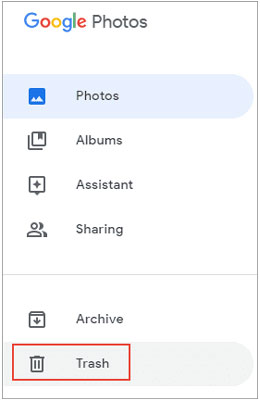
步骤 3. 选择已删除的照片
在“图库”或“垃圾箱”部分中,向下滚动以找到您想要恢复的已删除照片。您可以使用搜索栏或过滤器快速找到已删除的照片。找到已删除的照片后,通过点击每张照片来选择它们。
步骤 4. 恢复已删除的照片
选择已删除的照片后,点击“恢复”按钮,该按钮看起来像一个圆形箭头。如果您使用的是 Google 相册网站,请点击屏幕右上角的“恢复”图标。
方式2.如何通过Google Drive恢复永久删除的照片?Google 云端硬盘是一个在线存储平台,可让您存储和共享文件,包括照片和视频。如果您不小心从 Google 云端硬盘中删除了照片,您可以采取一些步骤来尝试恢复它们:
步骤 1. 打开应用程序或网站,然后单击左侧菜单上的“垃圾箱”选项。
步骤2.接下来,选择要恢复的照片,然后单击“恢复”按钮将它们恢复到原始位置。

注意:删除的照片会保留 30 天,然后才会被永久删除。因此,如果您在过去 30 天内删除了照片,它们可能仍然存在于垃圾文件夹中。
方式3.如何通过OneDrive找回永久删除的照片?OneDrive是 Microsoft 提供的基于云的存储,允许用户在线存储文件和照片。它提供了一种从任何位置访问您的照片并与他人共享的便捷方式。但是,如果您不小心从 OneDrive 帐户中删除了照片,会发生什么情况?
如果您已从 OneDrive 帐户中永久删除照片,您仍然可以使用以下步骤恢复它们:
步骤 1. 登录您的 OneDrive 帐户并导航至“回收站”文件夹。

步骤2.检查已删除的照片是否仍在回收站中。如果是,请选择它们并单击“恢复”将它们返回到原始位置。
注意:如果删除的照片不在回收站中,您可以尝试使用“恢复您的 OneDrive”功能。这允许您将 OneDrive 帐户恢复到较早的日期,其中可能包括已删除的照片。
要使用“恢复您的 OneDrive”功能,请访问 OneDrive 网站,单击右上角的设置齿轮,然后选择“恢复您的 OneDrive”。
从可用日期列表中选择一个还原点,然后单击“还原”。这会将您的 OneDrive 帐户恢复到所选日期,包括当时仍然存在的任何已删除的照片。
方式4.如何通过DropBox恢复Android上永久删除的照片?Dropbox提供了一种便捷的方式来备份和存储照片。如果您不小心删除了照片,Dropbox 有一项功能可以让您恢复已删除的文件。通过执行以下步骤,您也许能够从 Dropbox 检索永久删除的照片并将其恢复到您的图库中。
步骤 1. 登录 Dropbox 帐户
要开始恢复永久删除的照片,您需要登录 Dropbox 帐户。
步骤 2. 查找已删除的文件
登录后,转到屏幕左侧的“已删除文件”选项卡。此选项卡包含已从您的 Dropbox 帐户中删除的所有文件。
步骤 3. 搜索已删除的照片
按名称或上次修改日期搜索已删除的照片。找到照片后,通过单击每个文件旁边的复选框来选择它们。
步骤 4. 恢复已删除的照片
选择要恢复的已删除照片后,单击“恢复”按钮。通过执行此操作,图片将恢复到您 Dropbox 帐户中的初始位置。

丢失照片可能会造成毁灭性的后果,尤其是在没有备份的情况下。但使用Coolmuster Lab.Fone for Android ,您也许可以从图库中恢复已删除的照片,而无需备份。 Coolmuster Lab.Fone for Android是一款软件工具,旨在帮助用户从Android设备恢复已删除的数据。
以下是Coolmuster Lab.Fone for Android的一些功能:
从Android设备检索丢失或删除的数据,包括照片、视频、联系人、消息、通话记录等。 在继续恢复过程之前预览可恢复的数据。 选择要恢复的特定文件或数据类型。 扫描设备的内部存储和 SD 卡以查找并恢复丢失或删除的数据。 兼容多种Android设备,包括三星、小米、OPPO、一加、TECNO等热门品牌。以下是Coolmuster Lab.Fone for Android的下载按钮。
操作方法如下:
01下载并安装Coolmuster Lab.Fone for Android
首先,在您的计算机上下载并安装Coolmuster Lab.Fone for Android 。安装后,启动软件。要访问Coolmuster Lab.Fone for Android ,只需单击“ Android恢复”模块。
02将Android设备连接到电脑
使用 USB 电缆将Android设备连接到计算机。如果尚未启用,您可能需要在设备上激活 USB 调试。为此,请访问“设置”中的“开发人员选项”并打开“USB 调试”。

03扫描Android设备
连接您的Android设备后,软件将自动检测它。单击“继续”按钮开始扫描您的设备以查找已删除的照片。该软件将分析您设备上的数据并搜索已删除的照片。
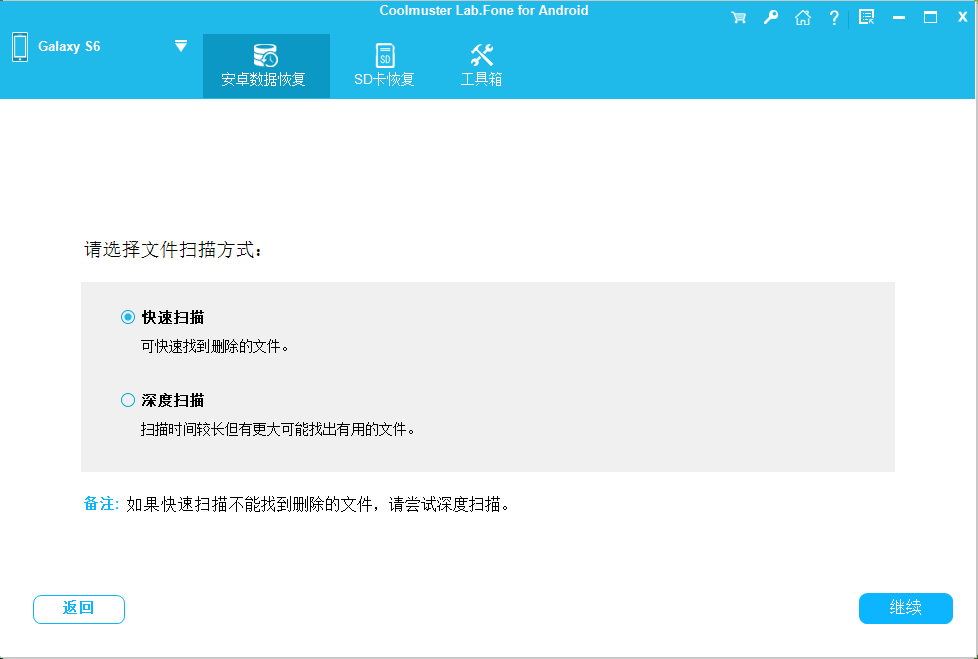
04恢复已删除的照片
扫描过程完成后,您将看到软件在您的设备上找到的已删除照片的列表。预览照片并选择要恢复的照片。按“恢复”按钮将所选照片恢复到您的计算机。

丢失照片可能会带来压力,但有一些方法可以恢复它们。通过这篇文章,您应该已经解决了“有没有办法找回永久删除的照片”的问题。
- 如果您设置了备份,则可以轻松地从备份中恢复照片。
- 如果您没有备份,您可以使用照片恢复应用程序或计算机来恢复已删除的照片,例如Coolmuster Lab.Fone for Android 。
但是,最好采取措施保护您的照片免遭丢失,以防止此类事故的发生。
